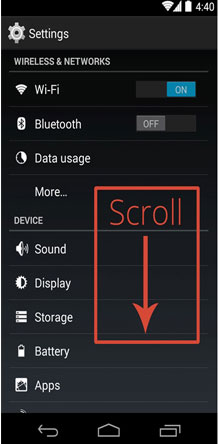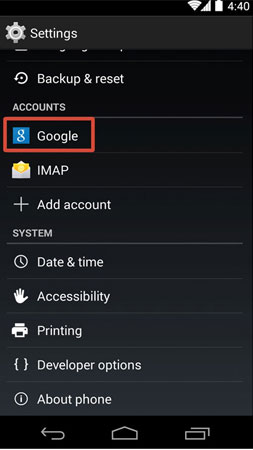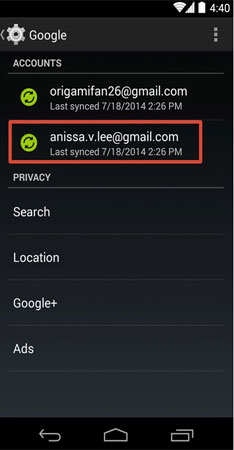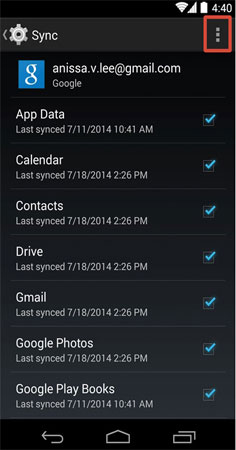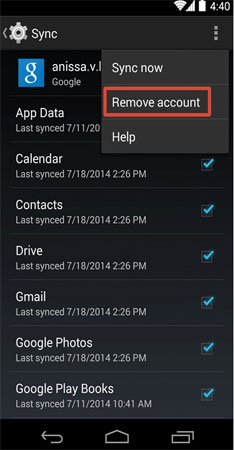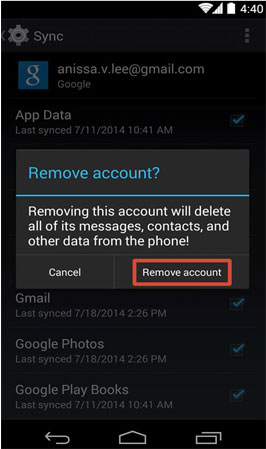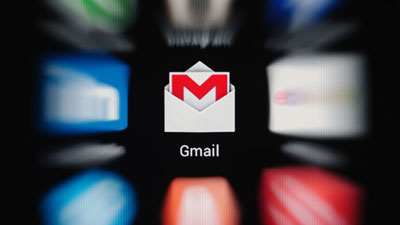دانش و فناوری
2 دقیقه پیش | گرفتن ویزای انگلیس در ایراناز زمانی که اخذ وقت سفارت انگلیس در تهران ممکن شد، بسیاری از مشکلات متقاضیان این ویزا نیز به فراموشی سپرده شد. اگر چه هنوز هم بعضی از متقاضیان این ویزا، به جهت تسریع مراحل ... |
2 دقیقه پیش | دوره مدیریت پروژه و کنترل پروژه با MSPپروژه چیست؟ پروژه به مجموعه ای از فعالیتها اطلاق می شود که برای رسیدن به هدف خاصی مانند ساختن یک برج، تاسیس یک بزرگراه، تولید یک نرم افزار و … انجام می شود. در همه پروژه ... |
پاک کردن حساب جیمیل از اندروید
کسانی که از سیستم عامل اندروید استفاده می کنند برای فعال سازی بخشی از نرم افزارهای تلفن همراه خود نیاز به یک حساب جیمیل دارند. شاید شما هم از آن دسته از کاربران هستید که از حساب جمیل دیگران استفاده می کنید که این برای حریم خصوصی شما بسیار خطرناک می باشد و خود یک حساب کاربری ایجاد کرده اید و می خواهید از حساب کاربری خود استفاده کنید، در این آموزش می توانید حساب کاربری قبل را حذف و از حساب جدید خود استفاده کنید.
مرحله1: وارد بخش تنظیمات تلفن همراه خود شوید و به سمت پایین صفحه بروید.
مرحله2: از بخش Accounts گوگل را انتخاب کنید.
مرحله3: حساب کاربری مورد نظر خود را انتخاب کنید.
مرحله4: صفحه را لمس کنید تا منو برای شما ظاهر شود.
مرحله5: از منوی ظاهر شده بر روی گزینه Remove account یا پاک کردن حساب کاربری کلیک کنید.
مرحله6: و در آخر بر روی گزینه Remove account یا پاک کردن حساب کاربری کلیک کنید.
منبع:yjc.ir
ویدیو مرتبط :
اموزش ایجاد حساب جیمیل
خواندن این مطلب را به شما پیشنهاد میکنیم :
پنج راه سریع برای پاک سازی فضای جیمیل
فضایی که گوگل در اختیار کاربرانش قرار می دهد، به هیچ وجه کم نیست! با ۱۵ گیگابایت می شود یک عمر زندگی کرد… اما این مقدار برای کاربران بسیار فعال یک سر انگشت حساب می شود و در صورتی که بخواهند همواره از آن استفاده کنند، با محدودیت مواجه می شوند. اگر شما هم از آن دسته کاربرانی هستید که از اکانت جیمیل تان برای به اشتراک گذاشتن ویدئو و فایل های حجیم استفاده می کنید، خواندن این نوشته به شما توصیه می شود.
پاکسازی فایل ها
یکی از ویژگی هایی که جستجوی گوگل در اختیارتان می گذارد، امکان جستجو برای فایل ها با پسوندهای گوناگون است؛ تنها کافی است آن را به صورت filename:mp3 یا filename:mov جستجو کنید. محدودیت فایل های جیمیل ۲۵MB می باشد و با پاک نمودن آن ها حجم بالایی از اکانت تان باز خواهد گشت.
با این روش، صرف نظر از نوع فایل، پیوست های ایمیل های ارسالی نیز جستجو می شود؛ برای این کار باید منوی افتادنی را باز نموده و تیک Has attachment را بزنید. اگر هم فایل های Office بسیاری دارید، با تبدیل آن ها به فرمت پیشفرض گوگل درایو، دیگر حجمی توسط آن ها اشغال نخواهد شد.
متون و نوشته های ساده
ایمیل های HTML که چند تصویر و نوشته با سبک (فرمت دار) را شامل می شوند، به طور معمول حجم خاصی را اشغال نمی کنند. اما اگر صحبت از چند سال، هر روز ۱۰۰ ایمیل باشد، خب این چیزی نیست که بشود از آن گدشت کرد! بنابراین باید حالت ایمیل هایتان را به Plain Text تنظیم نمایید تا در آینده گوگل، آن ها را با این شیوه دریافت نماید.
همچنین می توانید با اعمال تنظیمات پیش فرض برای نقل قول ( و پاسخ دادن به ایمیل درست در خود ایمیل و عدم ارسال ایمیل جدید)، آن ها را به صورت شاخه و زیر شاخه (Thread) تبدیل نموده و اکانت تان را از نامرتب شدن و ایجاد چندین کپی از یک ایمیل معمولی حفظ نمایید. برای این کار کافی است بر روی دکمه Reply کلیک کرده و پیام دریافت شده را از ابتدای ایمیل پاسخ حذف نموده و تنها پیام خودتان را به شخص ارسال کنید.
پاکسازی رایانامه های کهنه
بخش جستجوی جیمیل می تواند شما را در یافتن پیام های قدیمی تر نیز کمک کند؛ پیام هایی که شاید دیگر هیچ گاه به آن ها نگاهی نیندازید. مثلا با تایپ older_than:2y تمام پیام هایی که بیش از دو سال پیش برای شما ارسال شده اند به ترتیب به نمایش در می آیند. با کلیک بر روی Select All و سپس دکمه Trash تمامی آن ها پاک خواهند شد.
البته نتایج این جستجو نیز امکان دسته بندی در یک لیبل را نیز داشته و می توان از یک ارسال کننده استفاده کرد تا آن ها را در یک جا جمع آوری شوند. نوار افتادنی نیز خود گزینه هایی را پیشنهاد می دهد.
جستجو بر اساس اندازه
قبلا ها این امکان وجود نداشت و شما نمی توانستید ایمیل ها را بر اساس اندازه شان جستجو کنید. الان تنها با وارد نمودن larger:5m می توانید فایل های بزرگتر از ۵ مگابایت را مشاهده کنید و به راحتی به خواسته خود نزدیک شوید. علاوه بر استفاده از عبارت larger: این امکان را خواهید داشت تا از منوی افتادنی جستجو برای اندازه مشخص فایل استفاده کنید.
دانلود رونوشت های داخلی
اگر همچنان هم نتوانستید به اندازه ی نیاز، فایل های جیمیلیتان را پاک کنید، خب چاره ای نیست! یک نسخه داخلی را دانلود کرده و آن را برای همیشه داخل رایانه تان نگهداری کنید. با جا به جایی و سوویچ بین پورت های POP و IMAP می توانید آن ها را به صورت پیام درون یک برنامه دسکتاپی دریافت نمایید و هر گاه به آن ها نیاز پیدا کردید، به راحتی ذخیره یا اکسپورتشان کنید.
از تب Forwarding and POP/IMAP جیمیل می توانید تمامی این تنظیمات را اعمال نمایید و POP را برای تمامی ایمیل هایی که از قبل دانلود کرده اید هم فعال نمایید. سپس از ستینگ به تب Labels مراجعه کرده و لیبل هایی که در پروسه IMAP مشمول شده اند را مدیریت نمایید.
منبع:gooyait.com
 انتخاب جراح بینی - بهترین جراح بینی
انتخاب جراح بینی - بهترین جراح بینی  عکس: استهلال ماه مبارک رمضان
عکس: استهلال ماه مبارک رمضان  عکس: ارزش تیم های حاضر در یورو 2016
عکس: ارزش تیم های حاضر در یورو 2016